随着时间的推移,您可能会发现您的Win电脑变得越来越慢。不必担心!通过使用免费加速器,您可以轻松提升您的电脑性能,让它再次运行如新。本文将为您推荐几款免费的加速器,并提供使用技巧,帮助您最大限度地发挥Win电脑的潜力。

1.清理垃圾文件,释放磁盘空间
清理垃圾文件是提升Win电脑性能的关键一步。通过删除临时文件、缓存和回收站中的文件,您可以释放磁盘空间,并让操作系统更快地读取和写入数据。

2.禁用启动项,加快开机速度
开机启动项过多会导致开机时间变长。通过禁用一些不必要的启动项,您可以加快Win电脑的开机速度。打开任务管理器,点击“启动”选项卡,选择不需要立即启动的程序,右键选择“禁用”。
3.定期进行磁盘碎片整理,提高文件访问速度
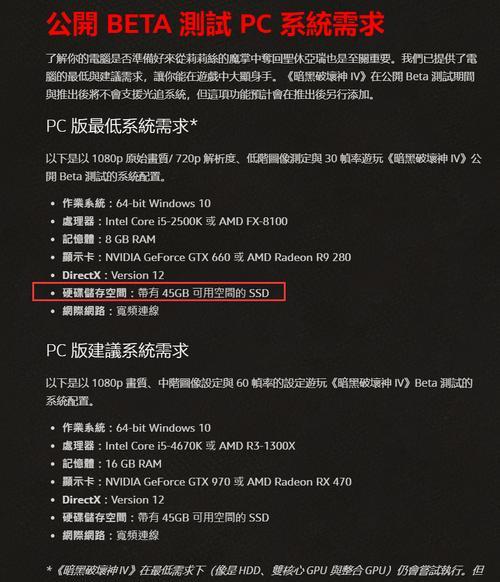
磁盘碎片是指文件在硬盘上存储时分散成多个碎片,导致读取速度变慢。定期进行磁盘碎片整理可以将碎片文件重新整理,提高文件的访问速度。
4.关闭不必要的后台进程,释放系统资源
后台进程会占用系统资源,导致Win电脑变慢。通过关闭一些不必要的后台进程,您可以释放系统资源,让电脑更快地响应您的操作。
5.更新驱动程序,提升硬件性能
驱动程序是硬件与操作系统之间的桥梁,更新驱动程序可以提升硬件性能,并修复一些可能导致电脑变慢的问题。您可以通过设备管理器或官方网站下载并安装最新的驱动程序。
6.清理浏览器缓存和插件,加速网络浏览
浏览器缓存和过多的插件会降低网络浏览速度。定期清理浏览器缓存和禁用不必要的插件,可以加速网页加载和提升网络浏览体验。
7.安装免费的系统优化工具,自动提升性能
市面上有许多免费的系统优化工具可供选择,它们可以自动扫描并优化Win电脑的性能。比如CCleaner和AdvancedSystemCare等工具可以清理垃圾文件、优化注册表等,帮助您的电脑运行更快。
8.使用免费的病毒防护软件,保护电脑安全
病毒和恶意软件会导致Win电脑运行缓慢,并可能危害您的个人数据安全。通过安装免费的病毒防护软件,您可以保护您的电脑免受病毒和恶意软件的侵害。
9.定期清理注册表,修复错误
注册表中存储了许多关键的系统设置,错误的注册表项可能导致电脑性能下降。使用免费的注册表清理工具,可以定期清理无效的注册表项,修复错误,提升Win电脑的性能。
10.合理管理电脑硬件,清理灰尘
过多的灰尘会导致电脑散热不良,影响硬件性能。定期清理电脑内部和外部的灰尘,确保电脑的散热良好,以保持最佳性能。
11.调整电源选项,节省系统资源
调整电源选项可以降低Win电脑的能耗,同时节省系统资源。通过选择“高性能”模式,您可以让电脑更快地响应您的操作。
12.使用免费的内存优化工具,提高运行速度
内存优化工具可以帮助您管理和释放内存,提高电脑的运行速度。比如WiseMemoryOptimizer等工具可以自动清理不必要的内存占用,让电脑更快地运行。
13.清理桌面图标和无用文件,加快系统启动速度
桌面上过多的图标和无用的文件会拖慢系统的启动速度。通过清理桌面图标和无用文件,您可以加快Win电脑的启动速度。
14.定期更新操作系统和应用程序,修复漏洞
更新操作系统和应用程序可以修复已知漏洞,提升系统性能和安全性。确保您的Win电脑上安装了最新的补丁和更新。
15.选择适合的免费加速器,优化系统性能
选择适合您Win电脑的免费加速器是提升性能的关键。比如IObitGameBooster、WiseGameBooster等工具可以优化系统设置和关闭不必要的服务,提升游戏性能和整体系统性能。
通过清理垃圾文件、禁用启动项、定期进行磁盘碎片整理等操作,您可以免费加速Win电脑。同时,选择合适的免费加速器和系统优化工具也是提升性能的重要手段。希望本文的推荐和使用技巧能帮助您让Win电脑重新焕发活力,运行更快。


